Уведомляет ли Hinge скриншоты? Приложение является одним из самых популярных приложений для знакомств на мобильных телефонах. Итак, есть возможность заинтересовать кого-то и сделать снимок экрана его профиля и вашего разговора. Ну, некоторые приложения уведомляют пользователей при создании снимков экрана. При этом вы хотите знать, будет ли приложение Hinge уведомлять вас при создании снимков экрана? Чтобы получить ответ, вам необходимо принять участие в этом интересном путеводителе.
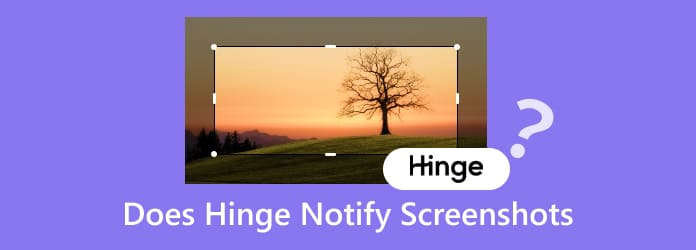
Часть 1. Уведомляет ли Hinge снимок экрана
Если вы планируете сделать снимок экрана профиля, который вы просматривали в приложении Hinge, вы, вероятно, спрашиваете, уведомляет ли приложение вас о снимках экрана. Ну, ответ - нет. Hinge не будет уведомлять пользователей после создания снимков экрана, будь то фотографии профиля, разговоры, изображения и многое другое. Что ж, приложение Hinge хочет предоставлять хороший сервис, защищая при этом частную деятельность других людей. При этом, если вы захотите сделать снимок экрана, вы можете делать это столько, сколько захотите. Но подождите, было бы лучше, если бы вы имели представление о том, для чего предназначено приложение Hinge. Hinge входит в число приложений для знакомств, которые вы можете загрузить на свои мобильные телефоны. Это может помочь людям встретить своих возможных партнеров, друзей и многое другое. При использовании приложения вы можете выполнять различные действия. Сюда входит отправка сообщений, изображений, видео, видеозвонки и многое другое. Итак, если вы ищете приложение для знакомств и платформу для общения, вы можете рассмотреть возможность использования Hinge.
Часть 2. Как делать скриншоты на Hinge
У вас на телефоне установлено приложение Hinge и вы хотите сделать снимок экрана? В этом случае вам не придется искать везде. В этом разделе вы можете найти лучший процесс, которому вы можете следовать. Здесь мы предоставим вам наиболее эффективный способ сделать снимок экрана в Hinge с помощью устройств Android и iOS. Итак, ознакомьтесь с простыми методами ниже и следуйте им, чтобы начать процесс создания скриншота.
Сделать снимок экрана на Android
Шаг 1.Откройте магазин Google Play и загрузите приложение Hinge. После этого установите и запустите его на своем мобильном телефоне.
Шаг 2.Открыв приложение, вы увидите его основной интерфейс. Вы можете перейти к контенту, который хотите захватить. Вы можете перейти к беседе, изображениям или фотографии профиля пользователя.
Шаг 3.Наконец, вы можете начать делать снимки экрана в Hinge. Чтобы запустить процесс, необходимо использовать кнопки уменьшения громкости и питания. Вы должны нажать и отпустить их одновременно. После этого экран вашего телефона уведомит вас об успешном захвате экрана.

Сделайте снимок экрана на iPhone
Шаг 1.Откройте свой iPhone и перейдите в App Store. Затем загрузите и установите приложение Hinge на свой телефон. После этого вы можете открыть его, чтобы начать процесс.
Шаг 2.После запуска приложения на вашем экране появится различный контент. Вы можете перейти к той части, которую хотите делать скриншоты на своем iPhone.
Шаг 3.На iPhone нажмите кнопки увеличения громкости и питания, чтобы сделать снимок экрана приложения Hinge. Необходимо нажать и через секунду отпустить кнопки. Затем вы увидите, что шарнир уже захвачен.

Часть 3. Как сделать скриншоты Hinge без ведома других
Вы ищете другой способ сделать снимок экрана в Hinge? Чтобы гарантировать, что никто не сможет уведомить вас при сборе данных из приложения, вы можете использовать Устройство записи экрана выбрано Blu-ray Master. Его функция захвата позволяет пользователям делать снимки экрана любых данных из приложения Hinge. Вы можете захватить изображение профиля, разговор или сообщения, изображения и другой контент. При создании скриншота с помощью этой программы у вас не возникнет никаких проблем. Это потому, что программа записи экрана обеспечивает простой способ делать снимки экрана. Благодаря этому вы можете использовать программу независимо от того, находитесь ли вы на элементарном или продвинутом уровне. Одним щелчком мыши вы сможете добиться желаемого результата. В дополнение к этому программа Screen Recorder также предлагает функцию записи экрана. Таким образом, помимо создания снимка экрана, полезно также записывать экран телефона во время использования приложения Hinge. Поэтому, если вы хотите сделать снимок экрана и эффективно записать его, использование Screen Recorder — правильный выбор. Вы даже можете использовать программу как на компьютерах под управлением Windows, так и на Mac, что делает ее надежной и удобной. При этом, если вы хотите сделать снимок экрана в приложении Hinge, используйте простые методы, описанные ниже.
Шаг 1.Зайдите на официальный сайт Устройство записи экрана и нажмите кнопку «Загрузить». Вы также можете использовать кнопку «Бесплатная загрузка» ниже, чтобы легко получить доступ к программному обеспечению. Кнопки подходят как для операционных систем Windows, так и для Mac. После этого начните процесс установки.
Бесплатная загрузка
Для Windows
Безопасная загрузка
Бесплатная загрузка
для MacOS
Безопасная загрузка
Шаг 2.Когда основной интерфейс уже появится, появятся различные варианты. Чтобы подключить мобильные телефоны, вам необходимо выбрать опцию «Телефон» в интерфейсе.

Шаг 3.После этого на экране компьютера появится другой интерфейс. Если вы используете Android, выберите вариант Android. Выберите iOS, если вы используете iPhone. Затем подключите телефон к программе.

Шаг 4.После подключения устройства вы уже увидите экран телефона в интерфейсе программы. Нажмите опцию «Снимок», чтобы сделать скриншот. После этого вы уже можете хранить захваченные изображения в папке с файлами вашего компьютера.

Часть 4. Часто задаваемые вопросы о скриншотах уведомлений Hinge
-
Хиндж показывает вам одного и того же человека дважды?
Ответ: да. Вы все равно можете видеть одного и того же человека, независимо от того, нравится он вам или нет. Это потому, что приложение предоставит вам всех возможных пользователей, которые могут стать вашими друзьями или партнерами в будущем.
-
Какие уведомления отправляет Hinge?
Приложение Hinge не способно уведомлять пользователей, когда кто-то делал скриншоты сообщений, профилей, изображений и т. д. другого пользователя. Но есть одна вещь, о которой Hinge уведомляет пользователей. Приложение Hinge уведомит пользователей о том, когда они в последний раз использовали приложение. Это напоминание им о том, что они могут открыть приложение, когда захотят.
-
Какие приложения сообщат вам, если вы сделаете снимок экрана?
Некоторые приложения могут уведомлять вас при создании снимков экрана. Одним из них является приложение Snapchat. Если вы сделаете снимок экрана с сообщениями, фотографиями, видео и т. д., приложение уведомит пользователя об этом. Еще одно приложение — Messenger. При использовании функции «Секретный разговор» приложение будет уведомлять пользователей при создании снимка экрана.
Подведение итогов
Уведомляет ли Hinge Скриншоты? Прочитав этот пост, вы уже можете получить ответ. Кроме того, вы узнали наиболее эффективный способ сделать снимок экрана в приложении Hinge на устройствах iPhone и Android. Кроме того, если вы хотите обеспечить захват любого контента из Hinge без уведомления других, используйте Устройство записи экрана программа. Он предлагает простой процесс, который подходит и идеально подходит для всех пользователей.
Другие материалы от Blu-ray Master
- Уведомляет ли Messenger, когда вы делаете снимок экрана: приходите и учитесь
- Уведомляет ли BeReal скриншоты: полное обсуждение
- Уведомляет ли TikTok скриншоты: прочитайте сообщение и узнайте
- Подробный обзор программного обеспечения Greenshot [с альтернативой]
- Screenflow для Windows: 5 лучших альтернатив скриншотам
- Подробное обсуждение PickPick [Полный обзор]


